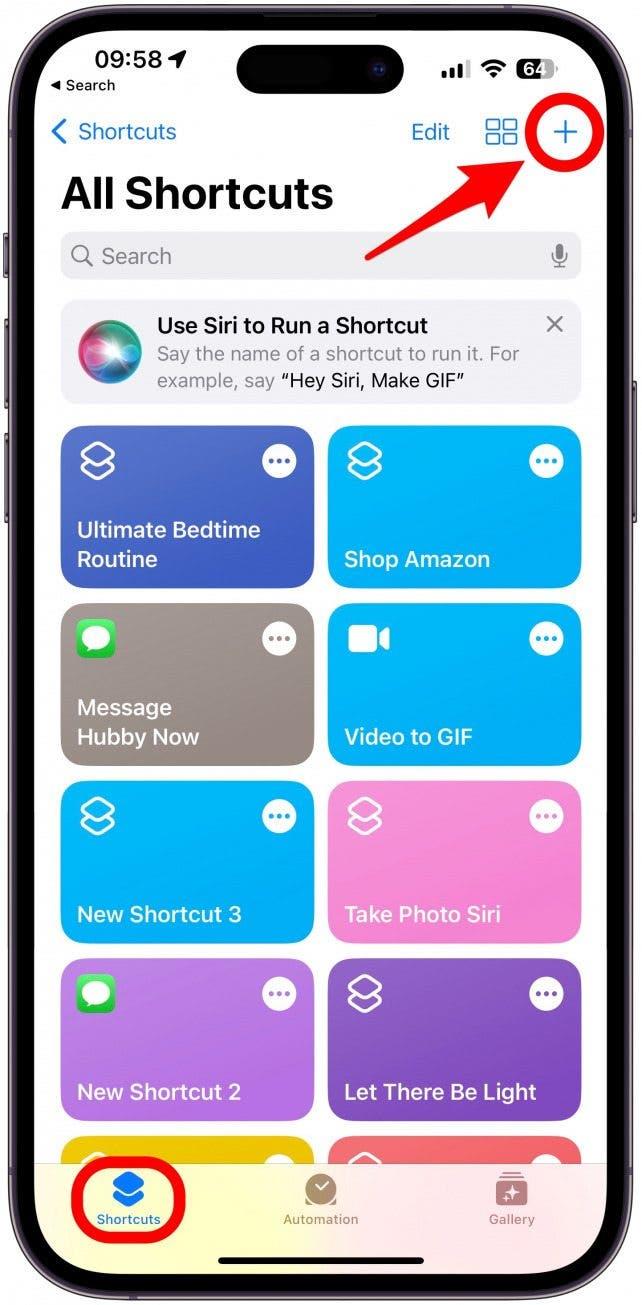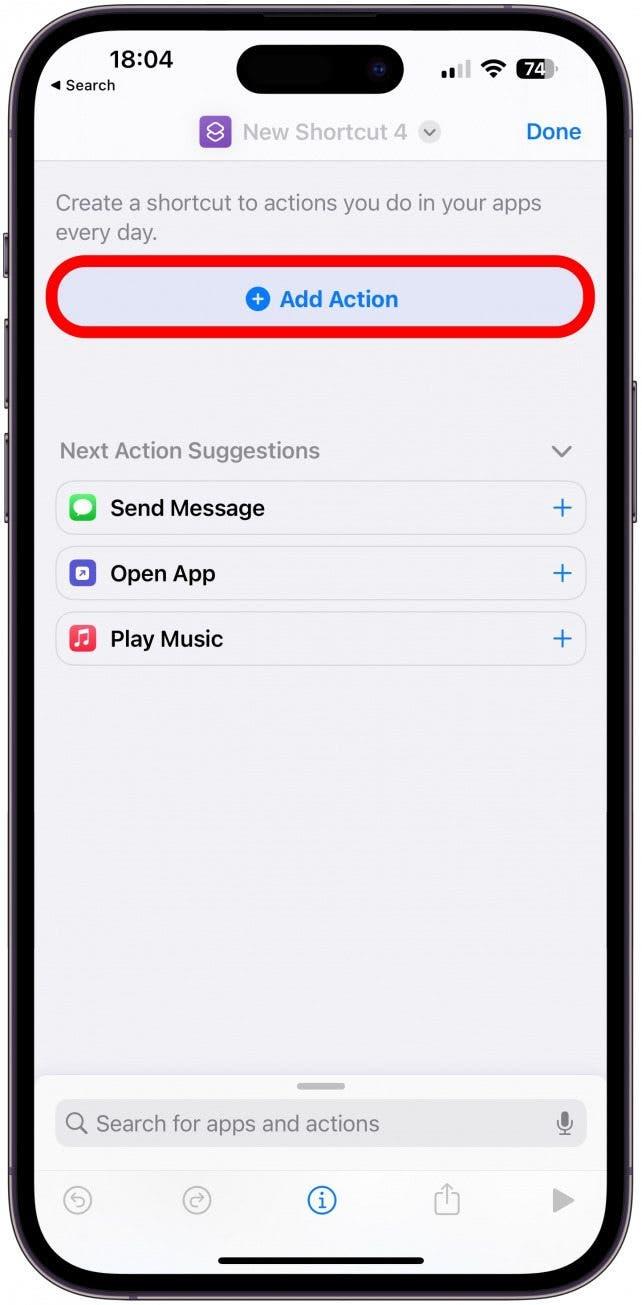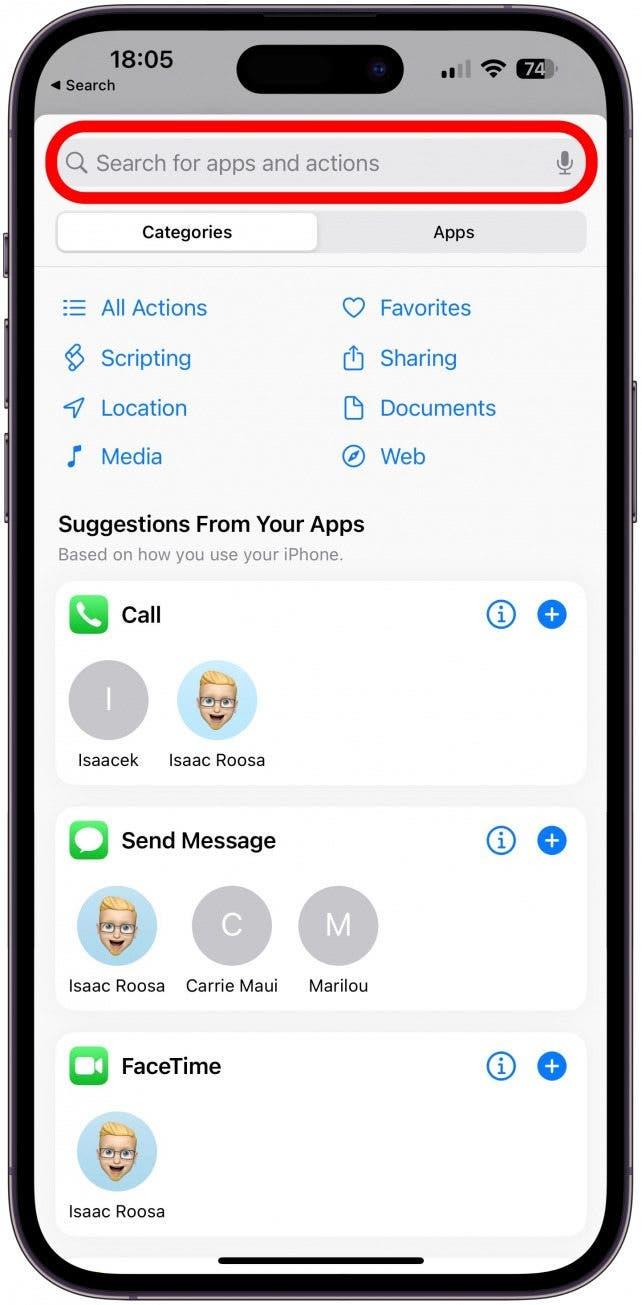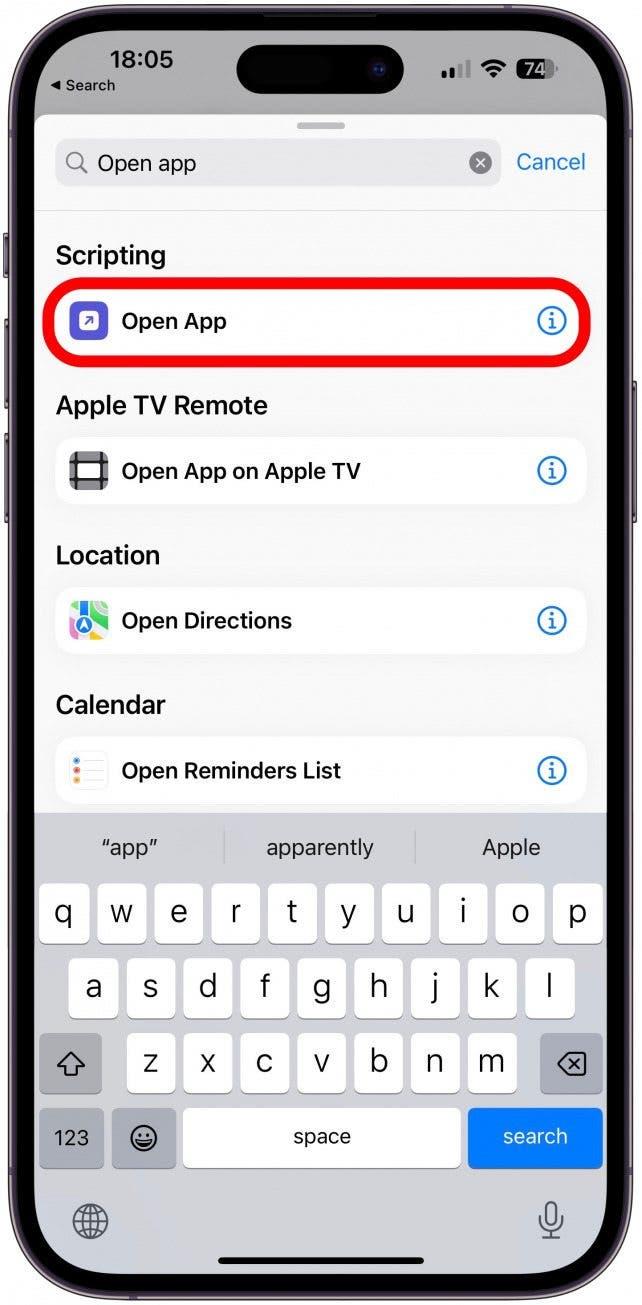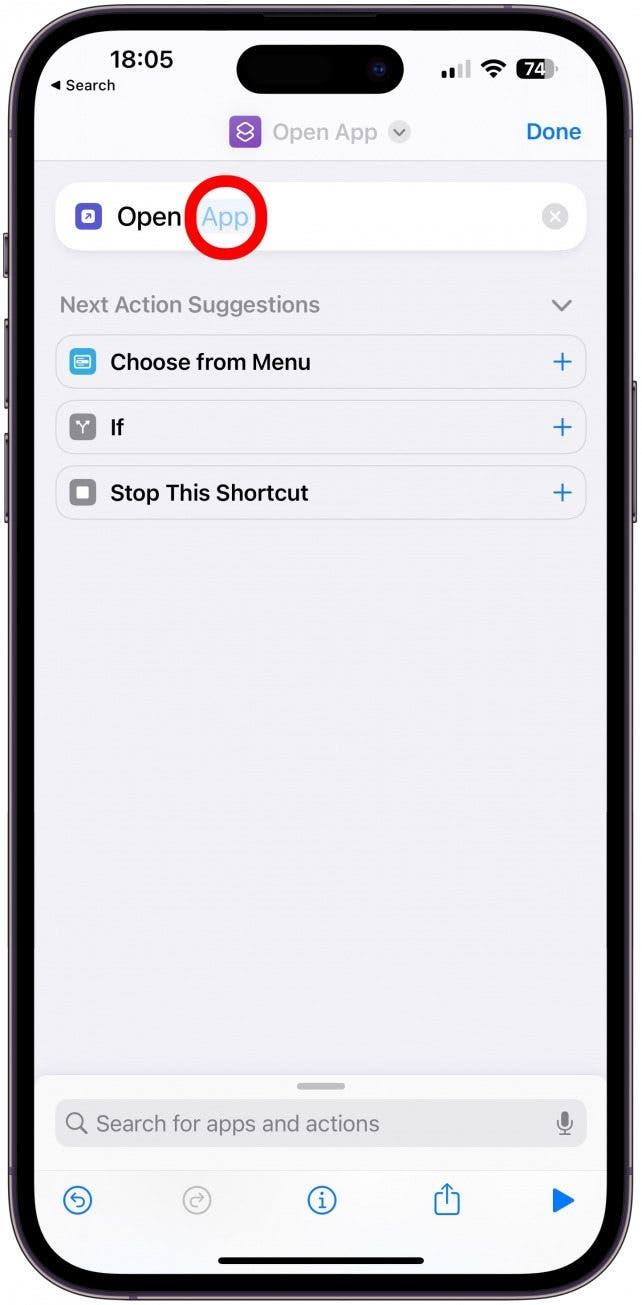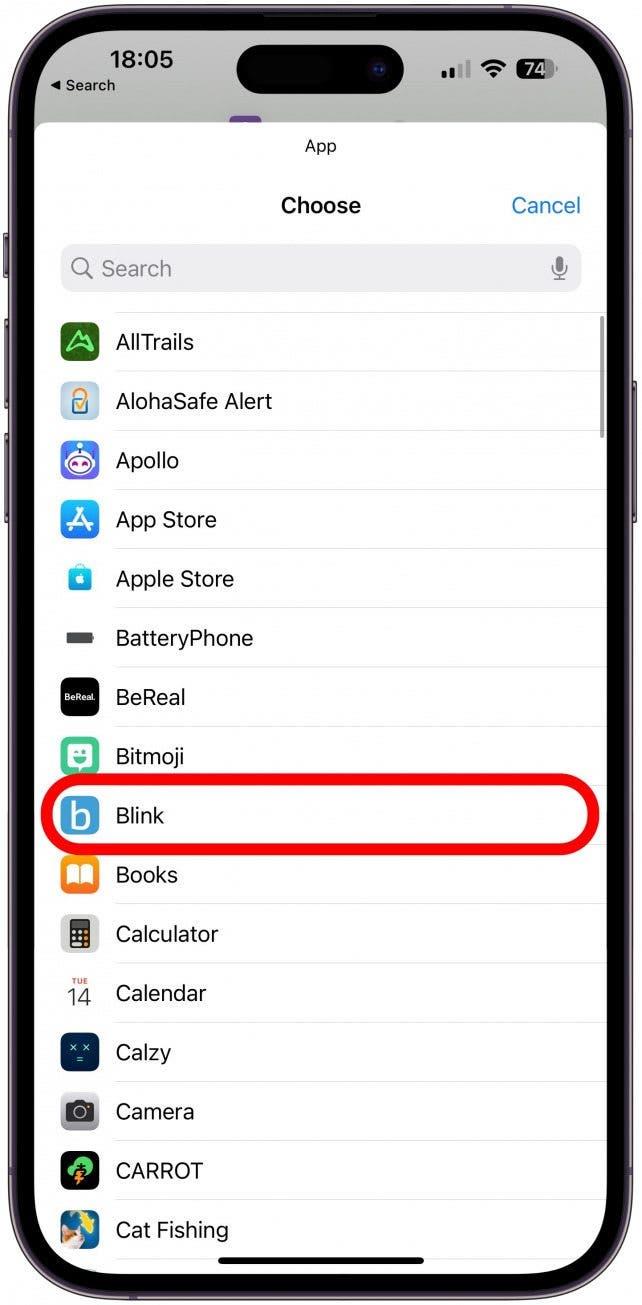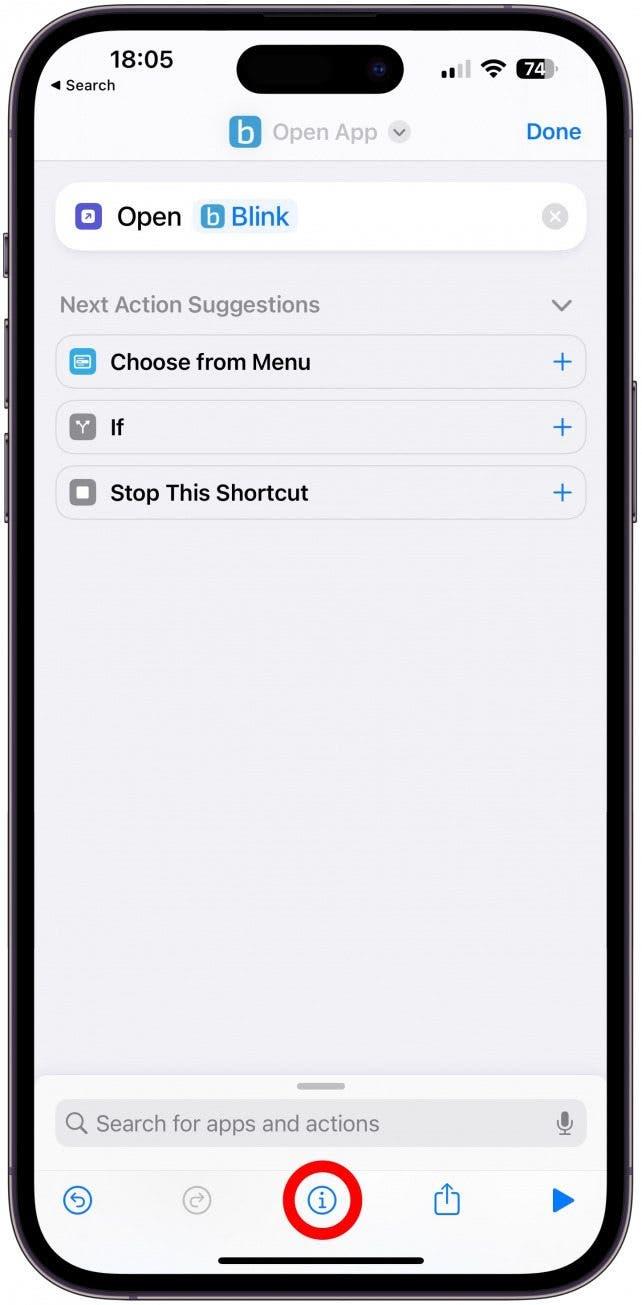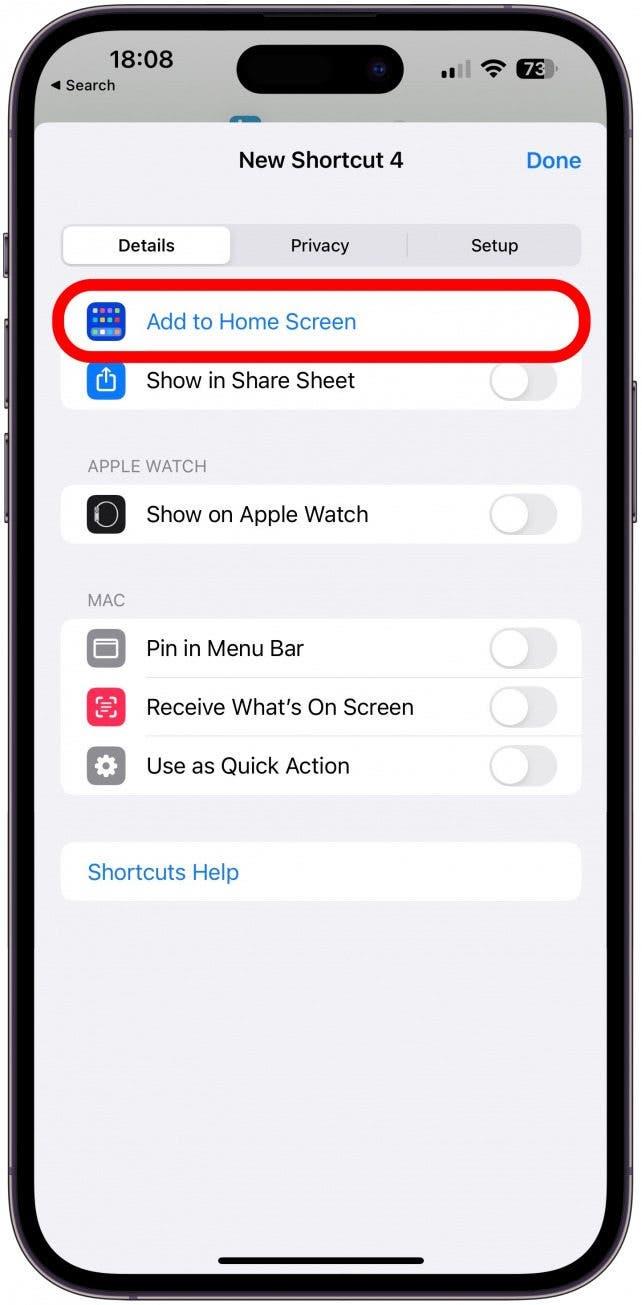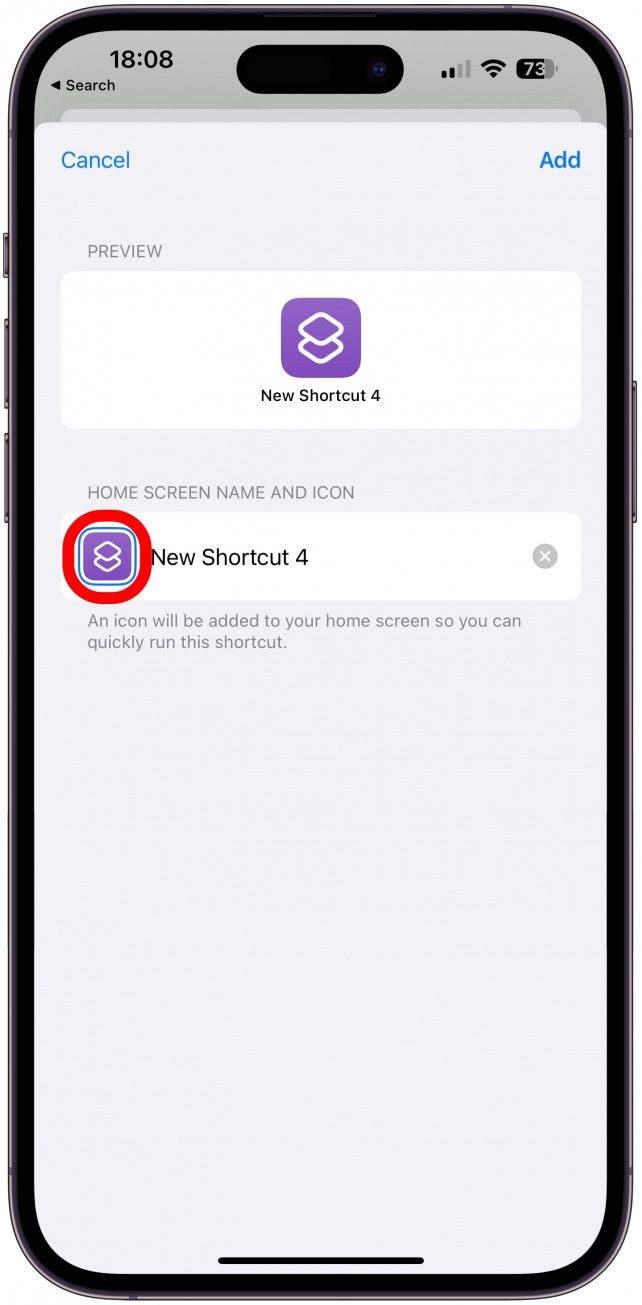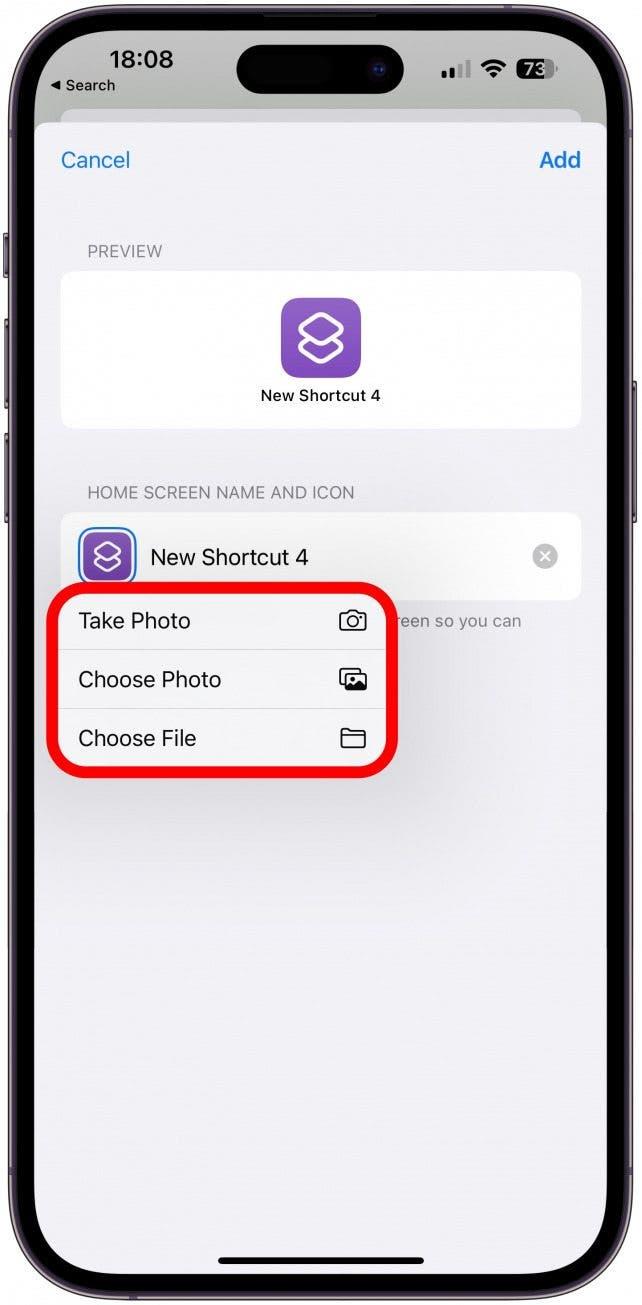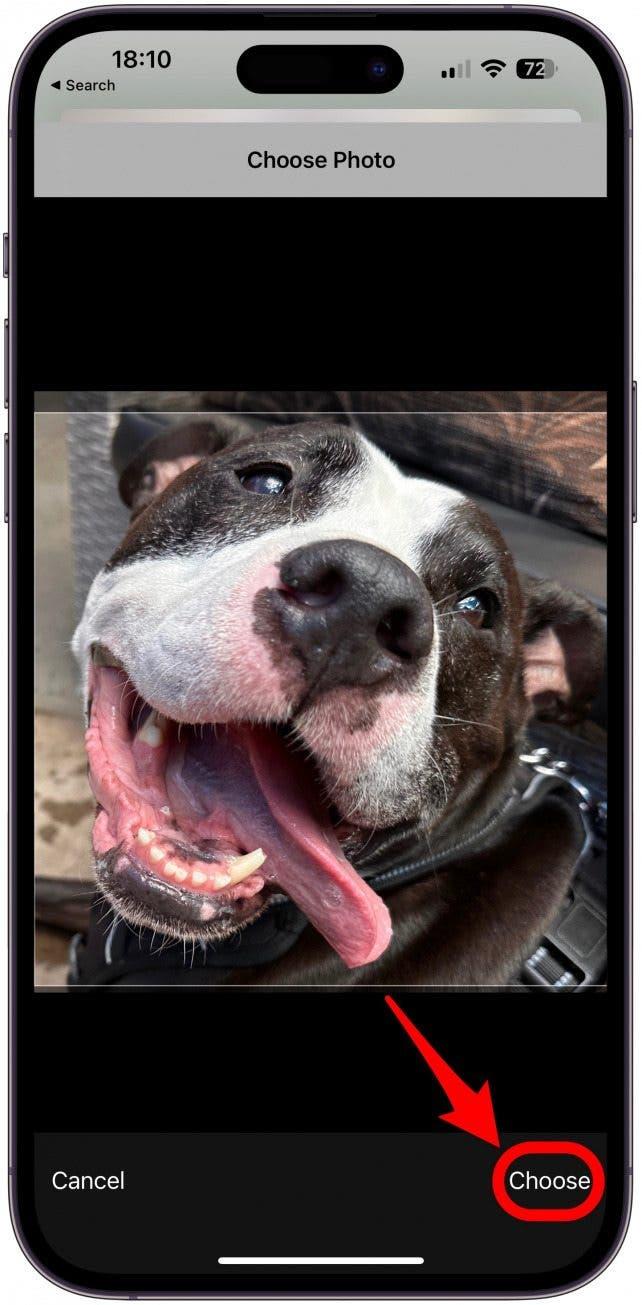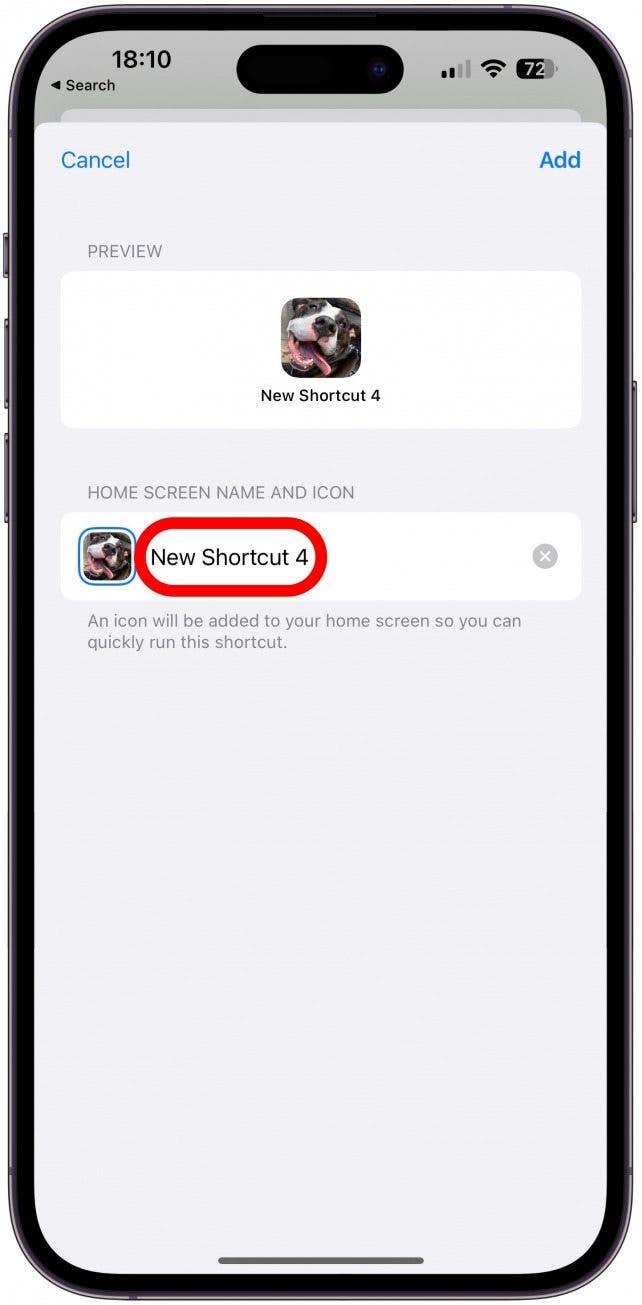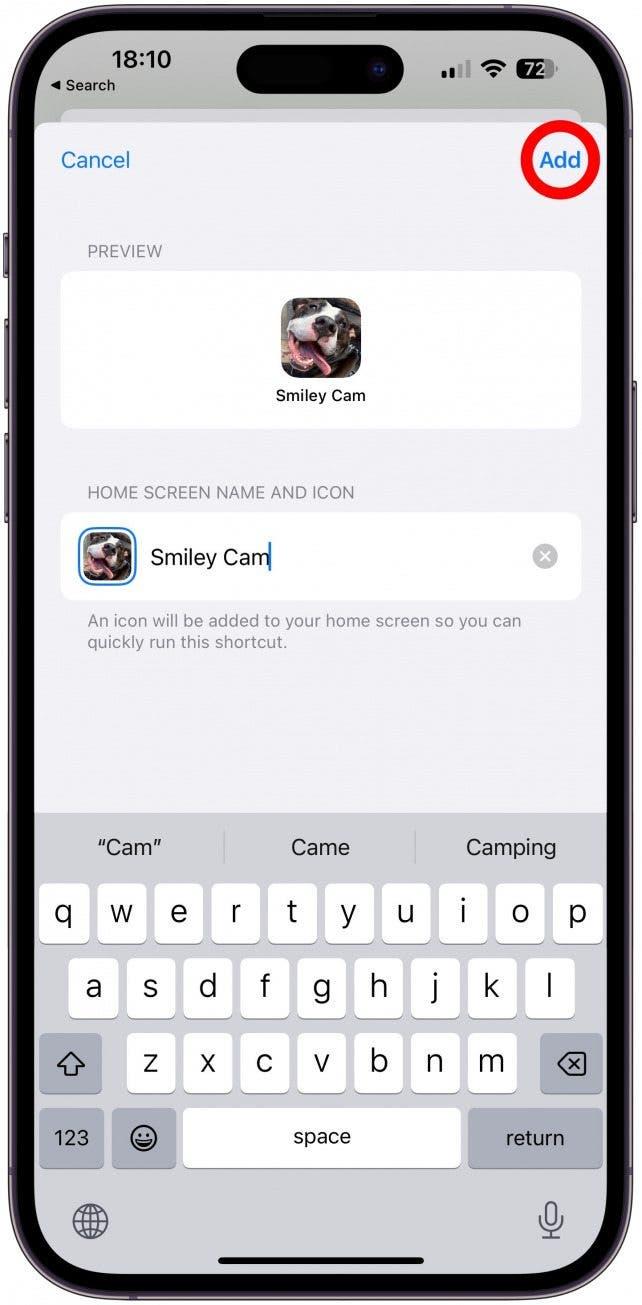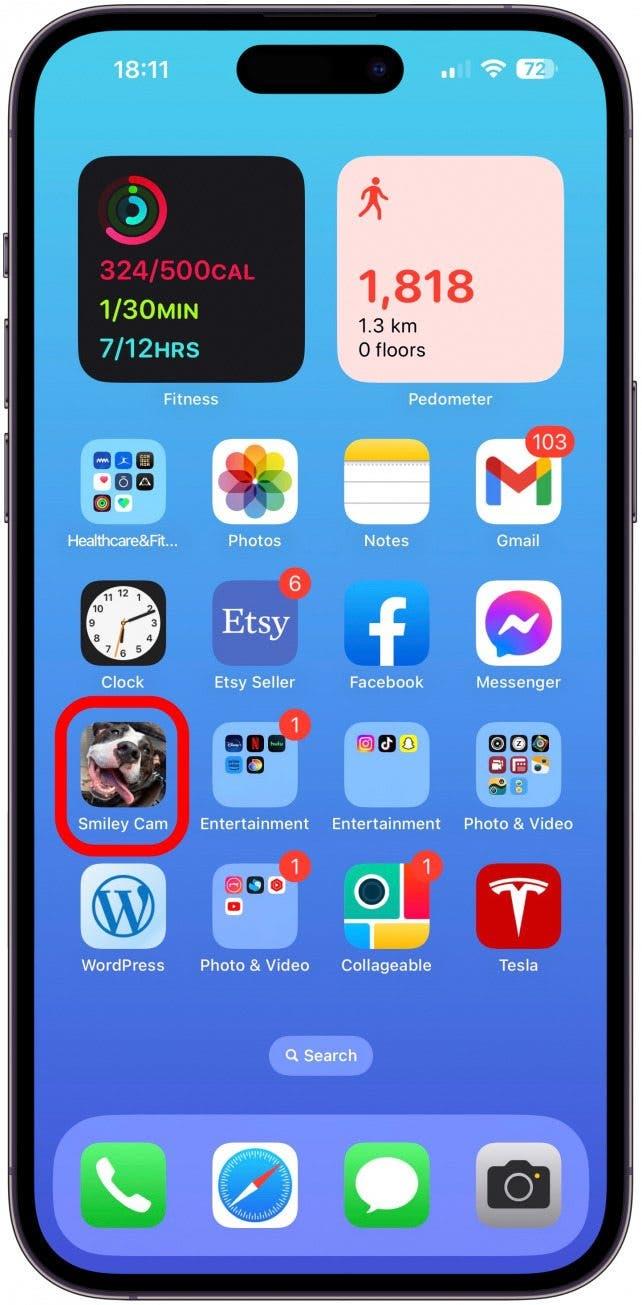La personnalisation de l’icône de l’application iPhone est un autre excellent moyen d’iOS 16 permet aux utilisateurs de personnaliser leurs appareils ou de masquer les applications en les déguisant en quelque chose d’autre. Vous pouvez désormais créer vos propres icônes d’application iPhone ou télécharger une application pour modifier vos icônes. L’application iPhone Rherscuts permet aux utilisateurs de créer une esthétique personnalisée pour leur écran d’accueil sans payer pour une application tierce. Il permet à des images personnalisées d’être utilisées comme des icônes qui fonctionnent ensuite comme un raccourci vers l’application correspondante dans la bibliothèque d’applications.
Comment changer d’icônes sur iPhone à l’aide du guide des raccourcis
Les icônes personnalisées peuvent transformer complètement votre téléphone et en faire le vôtre! Voici comment modifier les icônes d’applications à l’aide de l’application de raccourcis:
- Ouvrez l’application des raccourcis .
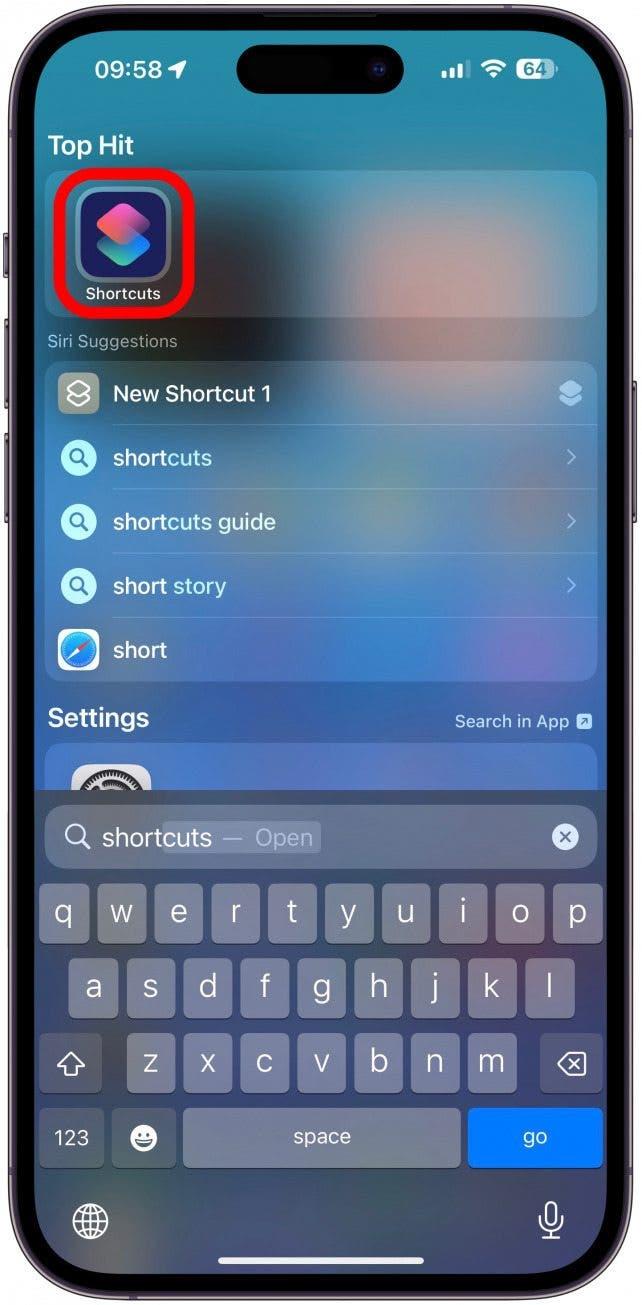
- Accédez à l’onglet Raccourcis si vous n’êtes pas déjà là et appuyez sur l’icône + située en haut à droite de l’écran de l’application principale.

- Sélectionnez Ajouter une action .

- Utilisez la barre de recherche en haut de l’écran pour taper Open App .

- Appuyez sur Open App .

- Ensuite, appuyez sur appli .

- Sélectionnez l’application de votre choix hors de la liste par ordre alphabétique. Vous pouvez également rechercher l’application dans la barre de recherche en haut de l’écran. Appuyez sur l’application pour laquelle vous souhaitez créer une icône personnalisée.

- Appuyez sur l’icône « i » en bas de votre écran.

- Appuyez sur Ajouter à l’écran d’accueil .

- Appuyez sur l’icône application sous le nom et l’icône de l’écran d’accueil.

- Dans le menu déroulant, sélectionnez Prenez photo , Choisissez Photo , ou Choisissez un fichier . Pour cet exemple, je vais taper choisir la photo.

- Sélectionnez l’image que vous souhaitez utiliser et confirmez-la en tapant Choisissez .

- Appuyez sur nouveau raccourci pour renommer l’application.

- Appuyez ajouter dans le coin supérieur droit de l’écran.

- L’icône de la nouvelle application apparaîtra sur votre écran d’accueil.

La création d’une icône d’iPhone personnalisée à l’aide de l’application Raccourci ne remplace pas l’icône de l’application d’origine sur votre écran d’accueil, vous devrez donc Masquez l’application d’origine pour éviter de la voir . Pour des moyens plus créatifs de personnaliser votre iPhone, n’oubliez pas de vous abonner à notre Tip of the Day Newsletter .
Où trouver et télécharger les icônes de l’application iPhone
Avec autant d’options, il peut être difficile de choisir la bonne conception d’icônes d’iPhone personnalisée. Il est possible de télécharger des icônes gratuites d’applications iPhone, mais vous pouvez également acheter des packs premium en ligne. icônes 8 est un excellent site Web qui offre une large sélection d’icônes gratuites avec une section spécifique pour les conceptions conviviales iOS. Les deux iConscout et Flaticon Produits Apple.
 Image gracieuseté de freepik
Image gracieuseté de freepik
Pour une sélection plus créative, une recherche rapide sur Pinterest peut vous trouver diverses collections gratuites et payantes. La grande chose à propos de la recherche sur Pinterest est qu’elle montre certaines des meilleures icônes de différents magasins et sites Web, tels que cet ensemble d’aquarelle gratuit (illustré ci-dessus) que vous pouvez télécharger via freepik . Enfin, etsy est un excellent endroit pour trouver des paquets d’icônes allant sous dix dollars, selon le vendeur. Parfois, ils sont même associés à de grands économiseurs d’écran et plus pour créer un thème cohérent. Une fois que vous aurez téléchargé les icônes de l’iPhone, ils seront stockés sur vos photos, et vous pouvez les ajouter en utilisant le étapes ci-dessus .
Vous pouvez également concevoir le vôtre en utilisant une application tierce! La possibilité de faire vos propres icônes d’iPhone est excitante mais peut être un peu intimidante. Il existe de nombreuses façons de créer vos propres conceptions. La manière à l’ancienne consiste à dessiner les icônes à la main, puis à scanner l’art ou simplement à prendre une photo du dessin directement via l’application de raccourcis. Une autre option consiste à créer une conception à l’aide d’un logiciel tel que Photoshop, Adobe Illustrator ou Procreat Si vous connaissez ces applications. Mais pour ceux qui ne sont ni talentueux en beaux-arts ni compétents dans la conception de l’ordinateur, le application canva < / a> est la voie à suivre.

Les captures d’écran ci-dessus proviennent de la canva appli
Une fois que vous avez compris, votre iPhone peut être aussi unique que vous. Ensuite, apprenez comment faire de nouveaux raccourcis à partir de zéro ou comment modifier les raccourcis existants sur iPhone .